本文详细介绍了在CentOS系统下配置PPTP VPN的步骤,包括安装PPTP服务、创建VPN用户、配置PPTP服务以及设置防火墙规则等,旨在帮助用户轻松实现PPTP VPN的搭建。
<li><a href="#id1" title="前期准备">前期准备</a></li>
<li><a href="#id2" title="部署PPTP服务">部署PPTP服务</a></li>
<li><a href="#id3" title="设置PPTP服务">设置PPTP服务</a></li>
<li><a href="#id4" title="配置VPN客户端">配置VPN客户端</a></li>
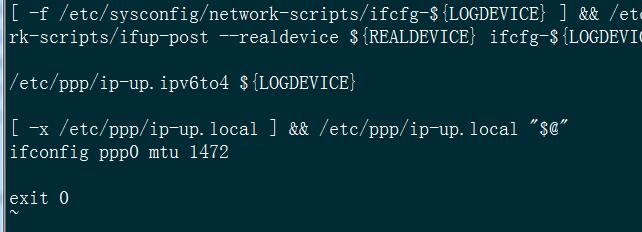
<p>在信息时代,随着网络服务的不断扩展,越来越多的用户选择使用VPN(虚拟私人网络)来访问境外资源或保障个人数据安全,PPTP(点对点隧道协议)作为一种易于配置且速度较快的VPN协议,受到了广泛欢迎,本文将详细阐述如何在CentOS系统上配置PPTP VPN,助您轻松实现国际网络的接入。
前期准备
1、一台安装有基础网络环境的CentOS服务器。
2、一台能够访问CentOS服务器的电脑,用于建立VPN连接。
3、由VPN服务提供商提供的PPTP服务器地址、用户名及密码。
部署PPTP服务
1、以root用户或具有相应权限的用户身份登录CentOS服务器。
2、执行以下命令安装PPTP服务包:
```bash
yum install pptpd
```
3、安装完毕后,进行PPTP服务的配置。
设置PPTP服务
1、编辑PPTP配置文件:
```bash
vi /etc/pptpd.conf
```
2、修改以下参数:
<code>localip 192.168.1.1</code>:指定本地IP地址池,该地址池将分配给VPN客户端。
<code>remoteip 192.168.1.2-192.168.1.254</code>:指定远程IP地址池,用于分配给VPN客户端。
<code>ms-dns 8.8.8.8</code>:设置DNS服务器,用户可根据需求进行修改。
3、调整防火墙规则,允许PPTP连接:
```bash
iptables -t nat -A POSTROUTING -s 192.168.1.0/24 -o eth0 -j MASQUERADE
iptables -A FORWARD -s 192.168.1.0/24 -o eth0 -j ACCEPT
iptables -A FORWARD -d 192.168.1.0/24 -i eth0 -j ACCEPT
service iptables save
```
4、重启PPTP服务:
```bash
service pptpd restart
```
配置VPN客户端
1、在客户端电脑上,打开VPN连接设置。
2、选择PPTP连接,并填写以下信息:
- 服务器地址:由VPN服务提供商提供的PPTP服务器地址。
- 用户名:由VPN服务提供商提供的用户名。
- 密码:由VPN服务提供商提供的密码。
3、连接VPN并验证连接是否成功。
通过上述步骤,您已在CentOS系统上成功配置了PPTP VPN,您现在可以通过VPN连接到海外服务器,享受高速、稳定的网络连接,值得注意的是,PPTP协议的安全性相对较低,对于安全性要求较高的场景,建议使用L2TP/IPsec等更为安全的VPN协议。
由于不同VPN服务提供商的配置可能有所不同,本文提供的配置方法仅供参考,在实际操作中,请根据实际情况进行调整,希望本文能对您的网络配置工作提供帮助!</p>
标签: #centos pptp vpn配置


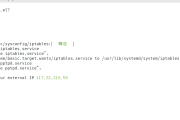
评论列表